KIS旗舰版委外加工质检业务流程--V4.0
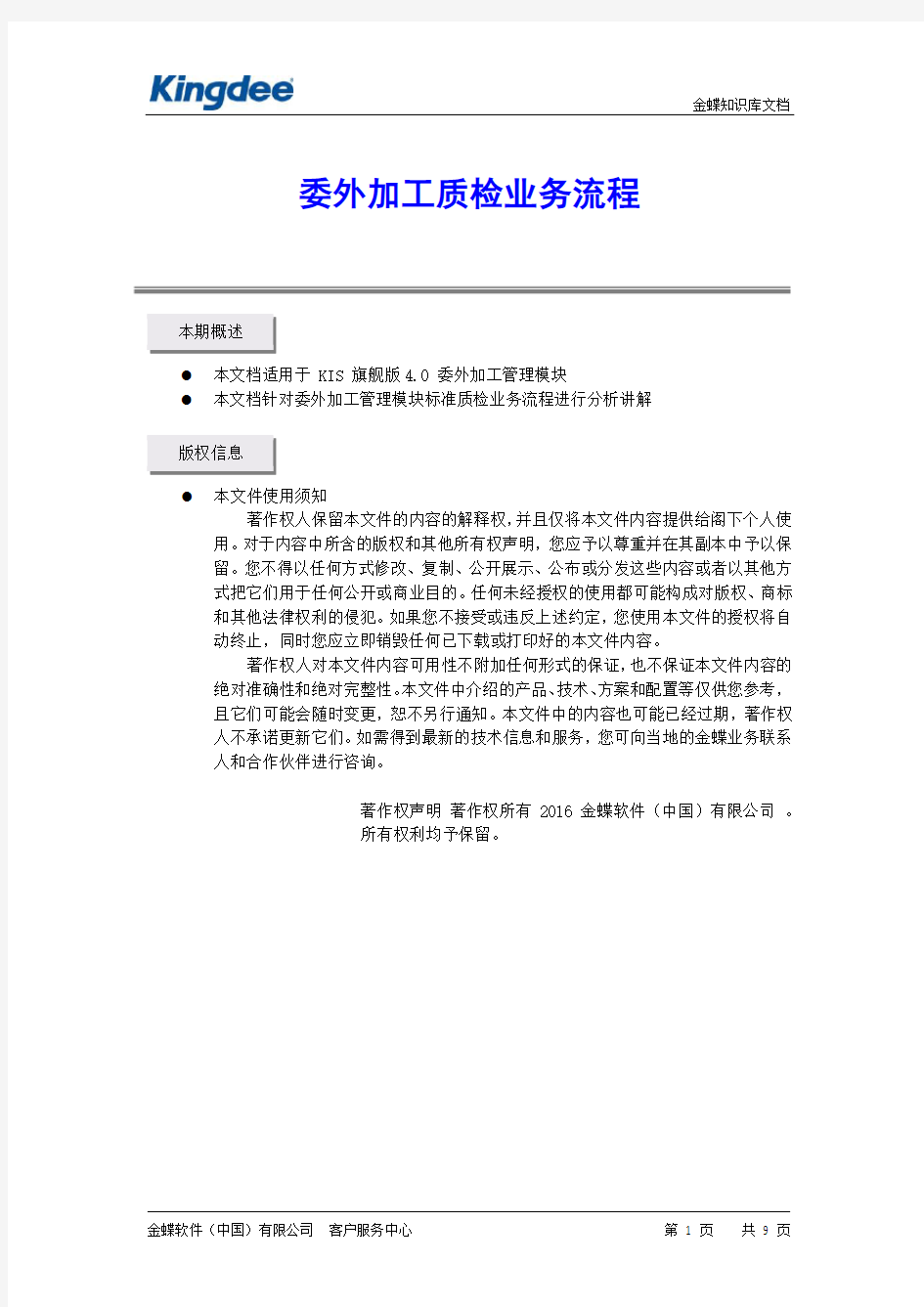

委外加工质检业务流程
本期概述
●本文档适用于 KIS 旗舰版4.0 委外加工管理模块
●本文档针对委外加工管理模块标准质检业务流程进行分析讲解
版权信息
●本文件使用须知
著作权人保留本文件的内容的解释权,并且仅将本文件内容提供给阁下个人使用。对于内容中所含的版权和其他所有权声明,您应予以尊重并在其副本中予以保留。您不得以任何方式修改、复制、公开展示、公布或分发这些内容或者以其他方式把它们用于任何公开或商业目的。任何未经授权的使用都可能构成对版权、商标和其他法律权利的侵犯。如果您不接受或违反上述约定,您使用本文件的授权将自动终止,同时您应立即销毁任何已下载或打印好的本文件内容。
著作权人对本文件内容可用性不附加任何形式的保证,也不保证本文件内容的绝对准确性和绝对完整性。本文件中介绍的产品、技术、方案和配置等仅供您参考,且它们可能会随时变更,恕不另行通知。本文件中的内容也可能已经过期,著作权人不承诺更新它们。如需得到最新的技术信息和服务,您可向当地的金蝶业务联系人和合作伙伴进行咨询。
著作权声明著作权所有 2016 金蝶软件(中国)有限公司。
所有权利均予保留。
目录
1. 背景 (3)
2. 案例 (3)
2.1 设置物料属性 (3)
2.2 新增委外订单 (3)
2.3 委外订单关联生成收料通知单 (4)
2.4 收料通知单关联生成检验单 (4)
2.5 检验完成后入库处理 (5)
2.6 不合格产品退货处理 (6)
2.7 返修后入库处理 (7)
3. 总结 (9)
1. 背景
委外加工的产品入库如果需要进行检验则需要走质量检验流程,在目前的旗舰版系统的流程为:委外订单→收料通知单→检验单→合格的委外加工入库,不合格的进行不良品处理后再决定入库或退料。
2. 案例
3月21日正辉公司委托阳光公司加工一批材料,发出A委外加工料100个。3月25日,通知我司收货100个A产品,并对其质量进行检查,发现有10个不合格,退回阳光公司其,其余正常入库。3月26日收到之前退回A产品10个,检验合格并入库。
2.1 设置物料属性
在主控台依次单击【系统设置】-【基础资料】-【公共资料】-【物料】,将“A委外加工料”物料属性的“来料检验方式”设置为“检验”,如图-1所示。
图-1
2.2 新增委外订单
在主控台依次单击【供应链】-【委外加工】-【委外订单】-【委外订单-新增】,新增委外订单,如图-2所示。
图-2
2.3 委外订单关联生成收料通知单
收到成品A产品100个时,在主控台界面单击【委外订单-维护】,进入“委外订单序时簿”界面。选中已生成的委外订单,下推生成收料通知单,如图-3,图-4所示。
图-3
图-4
2.4 收料通知单关联生成检验单
在主控台依次单击【收料通知单-维护】,进入“收货单据序时簿”界面。选中已生成的收料通知单,下推生成检验单,录入合格数量90个不合格数量10个,如图-5,图-6所
示。
图-5
图-6
2.5 检验完成后入库处理
在主控台依次单击【供应链】-【委外加工】-【收料通知】,进入“收货单据序时簿”界面。选中收料通知单下推生成委外加工入库单,如图-7所示,委外入库数量为其合格数量90个,如图-8所示。
图-7
图-8
2.6 不合格产品退货处理
进行不合格产品退货处理时,先在主控台依次单击【系统设置】-【系统设置】-【采购管理】-【系统设置】,进入“系统参数维护”界面后,单击【采购系统选项】,勾选参数“退料通知单直接退料”,如图-9所示。
图-9
勾选参数后,进入“收货单据序时簿”界面,选中收料通知单下推生成退料通知单,如图-10,退料通知单数量为不合适数量10个,如图-11所示。
图-10
图-11
注意:若不勾选参数“退料通知单直接退料”,则生成的退料通知单携带数量为已经入库的90个,如图-12所示。
图-12
2.7 返修后入库处理
在“委外订单序时簿”界面,选中委外订单下推生成收料通知单,如图-13所示。收料通知单自动携带未入库数量10个,如图-14所示。
图-13
图-14
再由收料通知单继续下推生成检验单,如图-15所示。
图-15
检验合格入库,由收料通知单下推生成委外加工入库单,如图-16所示。
图-16
3. 总结
本文档是对旗舰版检验物料的委外加工处理流程的基本介绍,与标准流程主要是有收料通知单与检验单的区别,望对大家学习该业务流程有一定帮助。
金蝶kis专业版操作流程
金蝶国际软件集团 XXXX科技有限公司 专业版实施方案流程指导书 (终稿) XXXX有限公司 KIS实施部 2011年6月
XXXX有限公司采购业务流程操作 (采购管理) 图1 通过主界面→采购管理→采购订单,打开采购订单编辑界面,在这里主要用于制作新的采购订单,如果要对单据进行修改、审核、关闭或下查等操作,可通过订单序时簿进行操作,采购订单上包含的业务和管理信息非常多,单据头部分用来描述针对该业务处理过程共性的业务信息,如单据编码、单据日期等;单据体部分用来描述不同物料的基本信息和单据信息,如每条物料数量、每条物料价格等等。(带*的部分为必须录入的项目)
图2 通过主界面→采购管理→采购入库单,打开采购入库单编辑界面,在这里主要用于制作新的采购入库单,包括供应商、日期、物料代码、入库数量等信息。如果要对单据进行修改、审核、关闭或下查等操作,可通过采购入库单序时簿进行操作。此外购入库单可以根据采购订单下推关联生成:源单类型选择:采购订单,选单号F7选择需要生成入库单的分录—返回(带*的部分为必须录入的项目) 图3 通过主界面→采购管理→采购发票,打开采购发票编辑界面,在这里主要用于制作新的采购发票,如果采购发票的数量与前期采购入库的数量不符,需在采购入库单序时簿中找到前期录入入库单进行拆分单据后根据子单生成采购发票并审核勾稽。如果要对单据进行修改、审核、关闭或下查等操作,可通过采购发票序时簿进行操作。采购发票也可根据采购入库单下推关联生成。 图4 对生成的采购发票和入库单进行审核勾稽,以便发票和入库单进行关联核算入库成本。 XXXX有限公司销售业务流程操作 (销售管理)
金蝶专业版操作流程完整版
KIS专业版财务系统 培训练习
目录 KIS专业版财务系统 (1) 培训练习 (1) 第一篇:账套管理练习 (4) 练习一:建账 (4) 一、新建公司机构及账套 (4) 二、设置账套参数 (4) 三、添加用户 (6) 练习二:账套恢复与备份 (7) 第二篇:系统初始化8 (10) 练习一:公共基础资料设置 (10) 一、从模板中引入会计科目(新会计准则科目) (10) 二、设置账务处理系统参数 (10) 三、系统资料维护(基础设置) (10) 练习二:账务处理(总账)系统初始化 (25) 一、录入总账初始数据 (25) 二、试算平衡 (28) 练习三:固定资产系统初始化 (28) 一、设置系统参数 (28) 二、固定资产基础资料 (29) 三、初始数据录入 (32) 练习四:启用财务系统 (36) 练习五:出纳管理系统初始化............................................ 错误!未定义书签。 一、开设现金、银行存款出纳账 (36) 二、结束初始化 (38) 练习六:应收应付系统初始化 (38) 一、设置系统参数 (38) 二、初始数据录入 (39) 三、结束初始化 (41) 第三篇:日常业务处理8 (42) 练习一:日常账务处理练习 (42) 一、录入记账凭证 (42) 二、制作几张自动转账凭证 (45)
四、凭证其他相关操作及账簿查询 (账务处理系统) (54) 五、往来核销 (59) 六、期末处理 (60) 练习二:报表系统练习 (61) 一、查看当月广东非凡工业有限公司的资产负债表及损益表。 (64) 二、制作一张自定义内部报表并设置报表取数公式 (66) 三、选做题:以批量填充的方式制作一张货币资金表 (82) 四、特殊功能介绍 (85) 练习三:现金流量表系统练习(选做).................................... 错误!未定义书签。练习四:现金管理系统练习.. (87) 一、现金处理 (88) 二、银行存款处理 (90) 练习五:固定资产管理系统练习.......................................... 错误!未定义书签。 一、日常业务处理 (96) 二、减少固定资产: (96) 三、固定资产其他变动: (97) 四、利用“凭证管理”功能制作增加、减少固定资产的记账凭证。 (98) 五、查看固定资产清单等各种账表。 (105) 六、期末处理 (106) 练习六:工资管理系统练习 (109) 一、建立工资类别方案 (110) 二、系统参数设置 (110) 三、设置 (111) 四、工资业务 (122) 五、职员变动 (129) 六、查看各种工资报表 (131) 练习七:应收应付系统.................................................. 错误!未定义书签。 一、练习各种单据的制作 (132) 二、往来核销 (142) 三、凭证处理 (143) 四、查看往来对账单及账龄分析表等有关账表。 (146) 第四篇:期末结账2 (148)
汽车维修质量检验员工作流程正式样本
文件编号:TP-AR-L1158 There Are Certain Management Mechanisms And Methods In The Management Of Organizations, And The Provisions Are Binding On The Personnel Within The Jurisdiction, Which Should Be Observed By Each Party. (示范文本) 编制:_______________ 审核:_______________ 单位:_______________ 汽车维修质量检验员工作流程正式样本
汽车维修质量检验员工作流程正式 样本 使用注意:该操作规程资料可用在组织/机构/单位管理上,形成一定的管理机制和管理原则、管理方法以及管理机构设置的规范,条款对管辖范围内人员具有约束力需各自遵守。材料内容可根据实际情况作相应修改,请在使用时认真阅读。 1、质检员必须衣着整洁,主动微笑服务,微笑 待客,树立为用户着想、礼貌待客的意识,使用礼貌 用语,为客户提供最佳服务,使用户达到最大程度的 满意。 2、质检员必须主动与客户打招呼,并做到迎面 接引,主动询问用户需要何种服务,认真听取用户要 求及意见,根据用户的要求与特点采取妥善的服务方 式。 3、质检员在确立服务对象后,要做到车旁接 待。到达车辆停放位置后先查看车身外部完好情况,
查看发动机部分油水液面及相关附件的完好性,查看车辆里程数(精确到个位),然后请用户到工作台。根据用户的要求以及描述填写接待单,必要时给予提醒服务项目及请相关人员试车。 4、质检员填写接待单时必须根据接待流程的各项要求进行,必须每次核对用户的通讯地址及电话号码,并做好评估、评审,请用户确认后在接待单上签字,并根据情况建立接车单及返工单。接待单建立完成后及时提醒用户取出车内贵重物品以便妥善保管,安排好客户到休息室休息。传递接待单并跟踪该接待单所立项目的进度和情况,如出现项目增减或交车时间的变更,而及时与用户联系,并做好重新评审与确认的记录。 5、质检员必须了解车间生产情况、关心所接车辆进展情况,必要时提醒主修人员对所接车辆的进度
金蝶KIS专业版操作流程详解
金蝶KIS专业版操作流程详解 你知道如何操作金蝶KIS专业版吗?你对金蝶KIS专业版操作流程了解吗?下面是为大家带来的金蝶KIS专业版操作流程的知识,欢迎阅读。 金蝶KIS专业版财务部分的几大操作步骤: 1、新建账套:在服务器的账套管理进行,账套管理的主要工作:新建账套、删除账套、备份账套、恢复账套。 2、确定账套的启用时间、参数设置、基础资料的新增:如用户名的新增及授权、凭证字、计量单位、会计科目、核算项目(客户、部门、供应商、职员···)等资料的新增 3、初始数据的录入:a、固定资产的初始数据录入并传递到总账,b、科目初始数据的录入并试算平衡后启用财务系统。 4、财务部分的日常操作: a、账务处理的流程:
b、固定资产模块的操作:固定资产卡片的新增、变动、清理、自动计提折旧,生成相应的财务凭证 c、工资模块的使用:相关的基础资料的完善,可以从总账系统引入;公式的设置、数据的录入、所得税的引入。 5、查看相应报表:资产负债表、利润表、自定义的报表。 具体操作如下: 一、新建账套 在服务器开始→程序→金蝶KIS专业版→工具→账 套管理(单击) →确定→新建→帐套名称、数据库(即账套数据)存放路径(注意文件路径千万不要放在C盘,可在其他盘符新建个文件夹存放)、公司名称。然后点击“确定”,需要等待一会儿。 二、确定账套启用时间及帐套参数设置和相关基础资料的新增 1、账套的启用时间及参数设置
新建的账套在正式起用前要对使用的模块设置相应启用年度和启用期间。 步骤:从桌面的“金蝶KIS专业版”或者“开始→程序→金蝶KIS专业版”的 每新建好一个账套都有一个系统管理员的身份叫manager、通过 选择需要的 账套,然后点击“确定” 系统。 步骤:基础设置→系统参数 设置会计期间,主要是确定我们自己账套启用年度和核算会计期间数。 设置本公司账套真正启用的会计期间,是财务参数。
金蝶专业版财务操作流程
金蝶kis专业版 财务、出纳模块操作流程文档 一、建账 首先进入账套管理, 如图: 如图: 二、进行金蝶系 统,设置基础设置。 首先,登录金蝶,如图: 进入基础设置,系统参数,设置账套启用的会计期间,如图: 设置会计科目,进入基础设置——会计科目——文件——从模板引入科目,可以将一级科目引入到系统中,如图: 引入后的界面,如图: 增加科目的二级明细,如增加其他应收款,如图: 此时,需点击,查看——选项,设置显示明细科目,如图: 往来科目需挂核算项目的设置,如应付账款挂供应商,双击应付账款科目,如图: 增加凭证字,如图: 增加核算项目,基础设置——核算项目,如录入供应商,先对供应商进行分类,如图:建好分类后,增加具体的供应商名称,如图: 录入科目初始数据,进入初始化——科目初始数据,如图: 如果账套是从9月份启用,本年累计借方、本年累计贷方分别录入1-8月份的累计发生额,期初余额录入的是8月底的期末余额。数据录入完毕后,点击平衡查看科目借贷是否平衡。 启用帐套,初始化——启用财务系统,如图: 增加用户,进入基础设置——用户管理, 三、账套处理 凭证录入,进入账务处理——凭证录入,如图: 凭证审核,进入账务处理——凭证管理,选中要审核的凭证,点审核,进入凭证后再点审核(注意:需要切换与制单人不同的用户对凭证进行审核),如图: 对凭证成批审核,如图: 凭证过账,账务处理——凭证过账,如图: 结转损益,账务处理——结转损益,如图: 结转损益生成的凭证审核,并对生成的损益凭证过账,此时整个账务处理已经完成,可以 进入报表模块查询相关的资产负债表、利润表。
资产负债表,进入报表与分析——资产负债表,如图: 利润表的查询方法同资产负债表 出纳管理 设置出纳模块的启用期间,进入基础设置——系统参数——出纳参数,如图: 录入现金、银行存款的初始数据,进入初始化——出纳初始数据,如图: 录入数据后需对科目进行平衡检查。 启用出纳系统,如图: 录入现金日记账,进入出纳管理——现金日记账,如图: 系统支持从出纳生成会计凭证,可一对一生成,也可汇总生成凭证,如图: 银行存款日记账录入方法同现金日记账,(注意:如果银行存款有多个账户,则需要选择对应的账户进行登记),如图; 银行对账单,进入出纳管理——银行对账单,系统支持将银行对账单录入到系统中,或导入excel格式的银行对账单,如图: 进行银行存款对账,如图: 银行存款与总账对账,如图: 现金对账,如图: 出纳结账,如图:
[流程管理]金蝶KIS专业版操作流程
(流程管理)金蝶KIS专业版操作流 程
金蝶KIS专业版财务系统操作流程金蝶KIS专业版财务部分的几大操作步骤: 1、新建账套:于服务器的账套管理进行,账套管理的主要工作:新建账套、删除账套、备 份账套、恢复账套。 2、确定账套的启用时间、参数设置、基础资料的新增:如用户名的新增及授权、凭证字、 计量单位、会计科目、核算项目(客户、部门、供应商、职员··)等资料的新增 3、初始数据的录入:a、固定资产的初始数据录入且传递到总账,b、科目初始数据的录入 且试算平衡后启用财务系统。 4、财务部分的日常操作: a、账务处理的流程: b、固定资产模块的操作:固定资产卡片的新增、变动、清理、自动计提折旧,生成相应的 财务凭证 c、工资模块的使用:关联的基础资料的完善,能够从总账系统引入;公式的设置、数据的 录入、所得税的引入。 5、查见相应报表:资产负债表、利润表、自定义的报表。 具体操作如下: 壹、新建账套 于服务器开始→程序→金蝶KIS专业版→工具→账套管理(单击)→确定→新建→帐套名称、数据库(即账套数据)存放路径(注意文件路径千万不要放于C盘,可于其他盘符新建个文件夹存放)、公司名称。然后点击“确定”,需要等待壹会儿。 二、确定账套启用时间及帐套参数设置和关联基础资料的新增 1、账套的启用时间及参数设置
新建的账套于正式起用前要对使用的模块设置相应启用年度和启用期间。 步骤:从桌面的“金蝶KIS专业版”或者“开始→程序→金蝶KIS专业版”的 每新建好壹个账套均有壹个系统管理员的身份叫manager、通过选择需要登录的账套,然后点击“确定” 登录系统。 步骤:基础设置→系统参数 设置会计期间,主要是确定我们自己账套启用年度和核算会计期间数。 设置本公司账套真正启用的会计期间,是财务参数。 注意:壹旦设置启用生效之后,启用会计年度和启用会计期间是无法修改。 3、用户名的新增及授权 步骤:基础设置→用户管理 选择菜单“新建用户”如下图: 如果把该用户添加到系统管理员组则该用户拥有最大权限不需要授权 能够分组授权,也能够针对个别操作人员进行授权,如果更细化授权则要点击高级,如下图:4、界面定义,能够把不用的模块进行隐藏 于登录界面的左上角的”系统”下拉菜单,选择“界面自定义” 5、如何使用系统预设的科目 从模板中引入会计科目:基础设置→会计科目,进入科目操作界面,如下图:且从预设的不同行业的会计科目模板中选择适合自己企业的会计科目体系 提醒:每个用户名初次进入科目只显示壹级科目,如何显示明细科目,方法:于菜单“查见”下拉菜单“选项”,弹出显示选项,如下图显示所有明细 6、关联基础资料的新增
金蝶KIS专业版操作流程
存货零成本管理解决方案 企业零成本管理的业务主要有:费用类物料、资产类物料、赠品、不良品或废品、配套件一、费用类物料 费用类物料一般是指企业采购的办公用品、包装材料,采购回来即全部费用化,最多是进行库存数量管理、不统计其成本。K/3Cloud中规划此类物料为“费用”属性(见物料基础资料中的物料属性),存货核算不纳入此类物料进行成本核算。 二、资产类物料 资产类物料是指企业采购的固定资产,在资产化之前存放在仓库中,仅进行库存数量管理,不核算其成本。K/3Cloud中规划此类物料为“资产”属性(见物料基础资料中的物料属性),存货核算不纳入此类物料进行成本核算。
三、不良品或废品 不良品或废品是指企业生产过程中的产生的不良退料、废品退料或生产的不良品或废品,以及库存管理过程中报废的料品,这些都有可能是零成本处理。这类应用在K/3Cloud通过库存状态类型进行归类识别,即库存状态类型为不良的,系统定义为不良品;库存状态类型为废品的,系统定义为废品。库存状态类型是预设数据,不允许新增,库存状态可以自定义。成本管理通过库存状态的类型进行不良、废品识别,零成本管理应用方案如下: 不良&废品需单独设置仓库进行存放管理,不良废品仓库设置类型为“不良”或“废品”的库存状态,存货核算时需将正常品仓与不良废品仓设置不同的核算范围,或者将物料基础资料中的物料维度”仓库“勾选影响成本,这样存货核算时会将相同物料编码的不同仓库数据分为不同核算维度分开核算,以达到不良品或废品零成本入库零成本出库的目的,同时在成本管理系统参数中勾选“赠品、不良或废品零成本允许结账”。 库存状态类型: 核算范围设置:
质检部日常工作流程
质检部日常工作流程 一.产品类型及检验标准概述 目前公司在监控领域所涉及生产的有线视频监控,无线3G视频监控,都是低压范围的设备. 智能低压视频监控的抽样,标准是依据GB-2828-87 以及产品结构的装配图和电气原理图. 二.产品检验的分类 主要 1.进货检验. 2.过程检验. 3.成品检验. 辅助 1.归还设备检验流程 2.维修设备复检流程 3.样机设备检验流程
质检部总流程 要改 以上附图为质检部的总工作流程 来料检验依据标准为创世科技物料检验标准及工程BOM物料描述抽样标准是依据是依据GB-2828-87 过程巡检检验依据工程部工艺流程文件 成品检验依据创世科技成品检验标准和设备测试指导作业书 以下附详细各检验流程 三.进货检验流程图 结构件检验流程
依据标准为结构件图纸(改为采购部) 电器件检验流程 依据标准为电器件检验标准(要改) (改为采购部)普通物料检验流程
普通件指为一般情况下不需要详细检验的如:耳机.硬盘等改为采购部) 备注:以上所有物料检验中的不合格物料如果需要特采和降级入库时需要经品管及工程部再次评审同时需要经副总经理及以上领导签字方可执行 四.过程检验流程图 (备注:生产部自己在做)
五、成品检验流程图 少了(判断) 备注:如因安装缺件或其他特殊原因造成产品不合格而需要发货的,必需经副总经理及以上同意, 且在产品让步放行单上签字,方可发货. 六、随机文件的准备 1.填写产品合格证。 2.填写产品出厂检验报告。 质检部其他工作流程 1.归还设备检验流程
要改 2.维修设备复测流程 3样机设备检验流程
质检部各岗位职责、日常管理规定及质量工作流程
质量管理部各岗位职责及日常管理规定 第一章质检部各岗位职责 一、质检部主要工作内容 1、负责组建公司质量管理体系,推动公司ISO9000质量管理体系的运行; 2、负责制定原材料、外协件、制程、半成品、成品的检验规范; 3、负责原材料、外协件、半成品、成品入库前检验; 4、负责生产过程的质量控制及监督; 5、负责计量和质量监测仪器的全面管理; 6、负责对不合格品的判定、处置和分析,对纠正和预防措施的监督; 7、负责竣工资料的制作; 8、负责收集产品质量信息,建立和保存各种质量技术和检验记录,进行数 据统计和分析; 9、负责对研发的新产品进行检验,提出问题点并跟踪解决的结果; 10、负责定期分析与质量目标的差异,并提出相应对策; 二、部门主管岗位职责 1、严格遵守、执行国家各项法律、法规及公司与部门管理制度,协助总经理 工作,全面主持质检部日常管理; 2、负责建立、健全部门管理制度,公平执行奖惩与考核; 3、负责建立和完善质量保证体系,确保产品质量的稳定提高; 4、负责公司质量事故的处理,根据公司的《质量责任追究管理办法》进行; 5、负责与技术、生产、营销等相关部门的协调工作; 6、负责质检部相关费用的审核; 7、负责完成上级安排的其他工作。 三、质量工程师岗位职责 1、严格执行国家、地方的各项法律、法规及公司与部门管理制度,协助部 门主管做好质检部的管理、协调、服务工作; 2、负责厂内总装、外协制作产品的质量管理; 3、负责为质检员提供相应的检验标准和方法; 4、负责制作指导质检员完成各工序产品的《检验标准》制作;
5、负责完成质检部主管安排的其他工作; 6、负责制定《项目质量策划》。 四、进料质检员岗位职责 1、严格执行国家、地方的各项法律、法规及公司与部门管理制度; 2、负责公司原材料、辅料及外购件的检验工作,若在生产中发现材料及外 购件不合格,有权制止继续作业,并要求相关部门改善; 3、负责根据《报检单》进行的质检工作; 4、负责编制、修改有关生产材料、外购件的《检验标准》; 5、负责完成部门主管交办的其它事项。 五、下料质检员岗位职责 1、严格执行国家、地方的各项法律、法规及公司与部门管理制度,努力完 成本职的各项工作; 2、负责下料车间生产的零部件的质检工作; 3、根据生产计划对下料生产中的首件产品进行质量检验; 4、负责对下料生产过程中的在制产品抽样质检; 5、负责根据《报检单》进行的质检工作; 6、负责编制、修改《下料检验标准》; 7、负责完成部门主任交办的其它事项。 六、机加质检员岗位职责 1、严格执行国家、地方的各项法律、法规及公司与部门管理制度,努力完 成本职的各项工作; 2、负责对机加及机加外协加工件的质检工作; 3、根据生产计划对机加生产中的首件产品进行质量检验; 4、负责对机加生产过程中的在制产品抽样质检; 5、负责对机加生产的成品进行质检; 6、编制、修改相关机加《检验标准》; 7、负责完成部门主任交办的其它事项。 七、结构质检员岗位职责 1、严格执行国家、地方的各项法律、法规及公司与部门管理制度,努力完
KIS专业版财务操作手册
财务: 一、进入软件:桌面—金蝶kis专业版--金蝶kis专业版 用户名处汉字输入你的名字,回车 选帐套:点“登录到”右侧,可选帐套如下: 进入软件后,看右下角: 说明你现在的帐套是“金利加油站”2010年4月,操作员“刘桂芝”换人操作:系统—重新登录 二、每月会计流程:(日常只进行凭证录入,其他月末做。) 凭证录入—凭证审核—凭证过账—结转损益—报表—期末结账 1、凭证录入:(用刘桂芝录入) F7会计科目选择、回车、=平衡、ESC清除数字、空格键—换借贷方 1、单击“财务处理”→“凭证录入”,出现“记帐凭证”后,便可实施凭证录入; 日期调整:选择日期一栏右边的下拉菜单,出现日期选择框,选择所需要的日期,也可以通过手工录入 2、附件数录入:可以通过右边的上下箭头来调整或通过手工录入 3、录入摘要,按回车,光标自动跳到会计科目一栏,按F7选择所需要的会计科目,再按回车输入借贷方金额。
注:1、如果录入的是应收、应付的科目代码,那么它所对应的核算项目将在记账凭证界面的下方进行操作 2、有关固定资产的凭证必须通过固定资产的模块来实现 如实现计提折旧:单击“固定资产”→“计提折旧”,根据系统提示进行操作后便可生成计提折旧的凭证 (如果当月固定资产有变动,则计提折旧凭证需在变动后再计提) 3、有关材料采购和商品销售的凭证必须通过采购和销售模块来实现,具体方法详见第 2、审核:(用杨翠平审核) 凭证管理—选择月份如2010.05—操作—成批审核—审核未审核凭证 凭证审核(换人审核) 1、单击主界面上的“系统”菜单,选择“更换操作员”,输入用户名和密码,单击确定便可成功进行更换; 2、单击“财务处理”→“凭证管理”→选择工具栏上的“过滤” 按钮,出现“会计分录序时簿过滤”框,在“条件”框里选择所需凭证的会计期间(如果是当月凭证可以不选择),再次选择凭证当前所处状态(如:未审核、未过帐),单击“确定”,进入“会计分录序时簿”;单击“操作”菜单里的“审核凭证”进行单张审核,也可以选择“成批审核”,将所有已录入的凭证进行一次性审核。 3、过账: (用杨翠平审核) 凭证管理—选择月份如2010.05—操作—全部过账 单击“财务处理”→“凭证过账”→选择“开始过账”,系统便对当前凭证进行过账操作,最后等待系统出现过账报告后,选择“关闭”,结束过账。 4、结转损益:月末自动结转损益的操作 下一步----下一步----完成就自动生成一个凭证 损益凭证--审核—过账:换人操作 5、财务报表:报表与分析—资产负债表、利润表—F9重算 6、期末结账:(结转到下月) -- --开始—完成 三、查询: 1、凭证:凭证管理:2010-all全部凭证,2010.05分月凭证
质量部工作流程图
质量部:进料工作流程图 流程叙述负责人记录/参考 进料:收到采购的请检通知单,准备验收;采购员 / 仓管员《请检通知单》 / 检验员 进料 抽检检验:检验员★《进料检验表》 1.抽检合格,填写请检单,交予仓库; 不合格入库:仓库库接到请检单,安排入库;检验员填写《请检通知单》抽检通知主管 2.抽检不合格,通知质量部主管;检验员★《不合格品报告单》 合格 质量部主管通知仓库,退货 入库 通知仓库,退货:在请检通知单填写不合检验员★《供应商品质量记录表》 格;交予仓库,退货处理;仓管员 通知采购部 质量部主管 通知采购部:与采购部沟通该供应商提供 存档该批次产品的问题;采购员 存档:所有文件检验记录存档检验员 / 仓管员★《进料检验表》 ★《每月进料质量统计》
质量部:生产过程工作流程表 流程叙述负责人记录/参考 原料投产:原料投入生产;生产部《生产任务单》 巡检:生产过程中,现场检验员对各个车间进检验员★《生产过程检验标准原料投产行巡查,抽检表》 检验合格:继续一道工序;检验员 巡检通知有关 检验不合格:通知主管,质量主管 人员 ★《质量异常报告单》通知有关人员:质量主管和生产主管决定不合质量主管 / 生产主 格半成品返工还是报废;管 继续下一道质量主管 / 生产主 报废报废:对有问题的成品进行维修,并对该次事管 返工 工序 件提出合理的整改建议;生产部 整改意见:相关人员对该次事件进行原因分检验员★《纠正预防措施报告》成品析,提出整改意见; 成品:半成品经过合格工序生产完成;检验员 / 仓管员★《产品检验报告》 检验整改报告 检验:对成品抽样检验各指标;检验员 入库:检验合格产品在产品检验报告上签字, 入库保存; 入库 存档:把各项检验记录,检查记录,整改意见 书等保存起来。 存档
金蝶KIS专业版操作流程图
金蝶KIS专业版财务系统操作流程 金蝶KIS 专业版财务部分的几大操作步骤: 1、新建账套:在服务器的账套管理进行,账套管理的主要工作:新建账套、删除账套、备份账套、 恢复账套。 2、确定账套的启用时间、参数设置、基础资料的新增:如用户名的新增及授权、凭证字、计量单位、 会计科目、核算项目(客户、部门、供应商、职员···)等资料的新增 3、初始数据的录入:a、固定资产的初始数据录入并传递到总账,b、科目初始数据的录入并试算平 衡后启用财务系统。 4、财务部分的日常操作: a、账务处理的流程: b、固定资产模块的操作:固定资产卡片的新增、变动、清理、自动计提折旧,生成相应的财 务凭证 c、工资模块的使用:相关的基础资料的完善,可以从总账系统引入;公式的设置、数据的录 入、所得税的引入。 5、查看相应报表:资产负债表、利润表、自定义的报表。 具体操作如下: 一、新建账套 在服务器开始→程序→金蝶KIS专业版→工具→账套管理(单击) →确定→新建→帐套名称、数据库(即账套数据)存放路径(注意文件路径千万不要放在C盘,可在其他盘符新建个文件夹存放)、公司名称。然后点击“确定”,需要等待一会儿。
二、确定账套启用时间及帐套参数设置和相关基础资料的新增 1、账套的启用时间及参数设置 新建的账套在正式起用前要对使用的模块设置相应启用年度和启用期间。 步骤:从桌面的“金蝶KIS专业版”或者“开始→程序→金蝶KIS专业版”的 每新建好一个账套都有一个系统管理员的身份叫manager、通过选择需要登录的账套,然后点击“确定” 登录系统。 步骤:基础设置→系统参数
设置会计期间,主要是确定我们自己账套启用年度和核算会计期间数。 设置本公司账套真正启用的会计期间,是财务参数。 注意:一旦设置启用生效之后,启用会计年度和启用会计期间是无法修改。 3、用户名的新增及授权 步骤:基础设置→用户管理 选择菜单“新建用户”如下图:
金蝶KIS专业版操作流程
金蝶KIS专业版操作流程
金蝶KIS专业版操作流程 一、进入系统 1、双击桌面的金蝶KIS专业版图标 2、出现系统登陆界面后,输入自己的用户名和密码后,单击确 定后,便可顺利进入系统 二、财务处理 凭证录入 1、单击“财务处理”→“凭证录入”,出现“记帐凭证”后,便可实 施凭证录入; 日期调整:选择日期一栏右边的下拉菜单,出现日期选择框,选择 所需要的日期,也可以通过手工录入 2、附件数录入:可以通过右边的上下箭头来调整或通过手工录 入 3、录入摘要,按回车,光标自动跳到会计科目一栏,按F7选择 所需要的会计科目,再按回车输入借贷方金额。 注:1、如果录入的是应收、应付的科目代码,那么它所对应的核算项目将在记账凭证截面的下方进行操作 2、有关固定资产的凭证必须通过固定资产的模块来实现 如实现计提折旧:单击“固定资产”→“计提折旧”,根据 系统提示进行操作后便可生成计提折旧的凭证 (如果当月固定资产有变动,则计提折旧凭证需在变动后再计提) 3、有关材料采购和商品销售的凭证必须通过采购和销售模块来实现,
具体方法详见第三、四点 凭证审核(换人审核) 1、单击主界面上的“系统”菜单,选择“更换操作员”,输入用 户名和密码,单击确定便可成功进行更换; 2、单击“财务处理”→“凭证管理”→选择工具栏上的“过滤”按钮, 出现“会计分录序时簿过滤”框,在“条件”框里选择所需凭证的会计期间(如果是当月凭证可以不选择),再次选择凭证当前所处状态(如:未审核、未过帐),单击“确定”,进入“会计分录序时簿”; 单击“操作”菜单里的“审核凭证”进行单张审核,也可以选择“成批审核”,将所有已录入的凭证进行一次性审核。 凭证过账 单击“财务处理”→“凭证过账”→选择“开始过账”,系统便 对当前凭证进行过账操作,最后等待系统出现过账报告后,选择 “关闭”,结束过账; 凭证查询 单击“财务处理”→“凭证管理”→选择工具栏上的“过滤”按 钮,出现“会计分录序时簿过滤”框,在“条件”框里选择所需 查询凭证的会计期间(如果查询当月所有凭证可以不选择)和凭 证字号后(同前),再次选择凭证当前所处状态(如:未审核、未 过账),单击“确定”,便可查询出所需要的凭证; (如果想根据凭证号进行查询,那么在过滤时,请在排序框中选择“凭证号”) 结转损益
金蝶KIS专业版操作流程
金蝶KI S专业版操作流程(一) 金蝶KIS 专业版财务部分的几大操作步骤: 1、新建账套:在服务器的账套管理进行,账套管理的主要工作:新建账套、删除账套、备份账套、恢复账套。 2、确定账套的启用时间、参数设置、基础资料的新增:如用户名的新增及授权、凭证字、计量单位、会计科目、核算项目(客户、部门、供应商、职员···)等资料的新增 3、初始数据的录入:a、固定资产的初始数据录入并传递到总账,b、科目初始数据的录入并试算平衡后启用财务系统。 4、财务部分的日常操作: a、账务处理的流程: b、固定资产模块的操作:固定资产卡片的新增、变动、清理、自动计提折旧,生成相应的财务凭证 c、工资模块的使用:相关的基础资料的完善,可以从总账系统引入;公式的设置、数据的录入、所得税的引入。 5、查看相应报表:资产负债表、利润表、自定义的报表。 具体操作如下: 一、新建账套 在服务器开始→程序→金蝶KIS专业版→工具→账套管理(单击) →确定→ 新建→帐套名称、数据库(即账套数据)存放路径(注意文件路径千万不要放在C盘,可在其他盘符新建个文件夹存放)、公司名称。然后点击“确定”,需要等待一会儿。
二、确定账套启用时间及帐套参数设置和相关基础资料的新增 1、账套的启用时间及参数设置 新建的账套在正式起用前要对使用的模块设置相应启用年度和启用期间。 步骤:从桌面的“金蝶KIS专业版”或者“开始→程序→金蝶KIS专业版”的 每新建好一个账套都有一个系统管理员的身份叫manager、通过选择需要登录的账套,然后点击“确定” 登录系统。 步骤:基础设置→系统参数
设置会计期间,主要是确定我们自己账套启用年度和核算会计期间数。
金蝶KIS专业版操作流程
金蝶KIS专业版操 作流程
金蝶KIS专业版财务系统操作流程 金蝶KIS 专业版财务部分的几大操作步骤: 1、新建账套:在服务器的账套管理进行,账套管理的主要工作:新建账 套、删除账套、备份账套、恢复账套。 2、确定账套的启用时间、参数设置、基础资料的新增:如用户名的新增 及授权、凭证字、计量单位、会计科目、核算项目(客户、部门、供应商、职员···)等资料的新增 3、初始数据的录入:a、固定资产的初始数据录入并传递到总账,b、科 目初始数据的录入并试算平衡后启用财务系统。 4、财务部分的日常操作: a、账务处理的流程: b、固定资产模块的操作:固定资产卡片的新增、变动、清理、自动 计提折旧,生成相应的财务凭证
c、工资模块的使用:相关的基础资料的完善,能够从总账系统引 入;公式的设置、数据的录入、所得税的引 入。 5、查看相应报表:资产负债表、利润表、自定义的报表。 具体操作如下: 一、新建账套 在服务器开始→程序→金蝶KIS专业版→工具→账套管理(单击) →确定→新建→帐套名称、数据库(即账套数据)存放路径(注意文件路径千万不要放在C盘,可在其它盘符新建个文件夹存放)、公司名称。然后点击“确定”,需要等待一会儿。 二、确定账套启用时间及帐套参数设置和相关基础资料的新增 1、账套的启用时间及参数设置 新建的账套在正式起用前要对使用的模块设置相应启用年度和启用
期间。 步骤:从桌面的“金蝶KIS专业版”或者“开始→程序→金蝶KIS 专业版”的 每新建好一个账套都有一个系统管理员的身份叫manager、经过 选择需要登录的 账套,然后点击“确定” 登录系统。 步骤:基础设置→系统参数
金蝶kis专业版每月操作流程
金蝶kis专业版操作 一、进入软件:桌面—金蝶kis专业版--金蝶kis专业版 用户名处汉字输入你的名字,回车 选帐套:点“登录到”右侧,可选帐套如下: 进入软件后,看右下角: 说明你现在的帐套是“金利加油站”2010年4月,操作员“刘桂芝”换人操作:系统—重新登录 二、每月会计流程:(日常只进行凭证录入,其他月末做。) 凭证录入—凭证审核—凭证过账—结转损益—报表—期末结账简化流程:凭证录入—凭证过账—结转损益—报表—期末结账反流程:反结账—反过账—反审核 凭证管理--鼠标右键--成批审核 凭证管理--鼠标右键--全部过账、全部反过账财务期末结账
如果是小企业,会计一个人操作,推荐使用“简化流程”,不用更换操作员审核凭证,直接做“凭证录入—凭证过账—结转损益—凭证过账—生成报表—财务期末结账(到下月)”全流程。 每月简化流程(省略审核): 凭证录入-凭证过账-结转损益--凭证过账--期末结账 1、凭证录入:制作会计分录 2、凭证过账:就是手工记账的意思 3、结转损益的意思:自动生成凭证 借:所有收入贷:本年利润 借:本年利润贷:所有费用 4、自动转账的意思: 除结转损益外的自定义转账凭证,如:借:生产成本贷:制造费用等 5、期末结账:结转到下月的意思 6、反结账:回到上个月的意思(与结账一对) 7、反过账:取消已经过账记账的标识(在凭证管理中“操作--全部反过账”注意过滤的是哪个月份的凭证) 1、凭证录入:(用刘桂芝录入) F7会计科目选择、回车、=平衡、ESC清除数字、空格键—换借贷方计算器、减号负数红字、ctrl+D联查明细账 2、审核:(用杨翠平审核)
金蝶KIS标准版操作流程
金蝶标准版操作流程 一、启动金蝶软件 1、在Windows金蝶财务软件 金蝶财务软件kis 2Manager登录 注:登录后可根据帐务内容选择相关作帐人员登录。 二、新建帐套及建帐向导 1)会计之家界面工具条上新建按钮输入帐套文件名(以*.AIS 为扩展名)保存 2)进入“建帐向导”定义帐套名称(单位全称)定义记帐本位币定义行业属性定义科目级数(最大6级15位) 定义会计启用 期间完成 注:1、完整的账套名称为:×××.AIS 例如:ABC.AIS 2、建帐向导中除帐套名称在日常操作中可修改外,其余项目均不可修改. 3、科目级别最大为:6级15位,一级科目长度不可修改,随行业而定 三、初始设置 1、币别设置 A、新增 会计之家界面币别右边新增按钮进入输入币别代码 输入币别名称定义相关期间的记帐汇率选择折算方式录入 B、修改 会计之家界面币别选择需要修改的币别
有业务发生后即不可删除 2、核算项目 A、新增 会计之家界面核算项目选择需增加的大类右边新增按钮进入 输入核算项目代码输入核算项目名称 即可 B、修改 会计之家界面核算项目选择需要修改的核算项目单击右边 修改按钮 注意: 有业务发生后即不可删除 核算项目如要实现分级设置,必须在帐套选项中“允许核算项目分级显示” 核算项目的代码、名称是必录项目 部门是设置职员的前提 职员卡片中部门、职员类别也是必录项目 职员卡片中的职员类别是直接影响到工资模块中的工资费用分配 职员卡片中的银行帐号是影响到工资模块中的银行代发工资文件 3、会计科目设置 A、新增 会计之家界面会计科目弹出会计科目列表 进入输入科目代码(以总帐科目为基础进行设置)输入科目名称 科目类别及余额方向以总帐科目为准 可 B、修改 会计之家界面会计科目弹出会计科目列表选择需要修改
金蝶KIS操作流程
关于金蝶KIS系统的业务操作流程 目的:统一公司的进货、生产领料、产成品入库、产成品出库的成本数据链条,确保公司成本数据及时的在KIS系统当中得以体现。 举例演示如下:(例如:李锦记要购买本公司子弹头辣椒干100KG规格为2.5kg/包,商品代码为C01.11.001.02) 1、销售订单的录入:(销售部接收客户订单——销售部指定人员录单); 注:销售订单为下列一切单据的源头,所以销售订单一定不要错,错了要修改很麻烦。 销售订单的确定应报请销售部负责人进行审核,经审核同意的订单交由销售部指定人员录入系统,如下图: 2、BOM单的确认及录入:销售订单做好后,由生产部BOM单录单责任人——周博制作出符合生产需要的BOM 单手工模板,交生产部负责人确认后在系统当中出具BOM单(必须与销售订单的成品代码一致),如下图: 3、生产任务单的录入:BOM单据完成后,由生产部生产任务单的指定录单人员根据生产任务所开出的手工领料 单编制生产任务单,在系统当中生产任务单模块的左上角有一个“销售订单号”,直接点击找到原始对应的销售订单,系统会在生产任务单自动跳出需要生产的物料。 点击那张销售订单后,系统会自动出现BOM单里面的物料信息。 生产调整生产任务单里面的物料损耗率,假设损耗率为5%,则可手工在相应单元格直接录入,如图:
4、生产领料单及采购建议下推生产采购订单的制作: 生产任务单据完成后,分两种情况,第一种是仓库有库存的情况下,则可以跳过这一步,直接做“生产领料单”。第二种情况就是仓库没有库存的情况,采购部录单人员根据采购部和生产部相关人员提供的手工“请购单”登录到“采购建议”模块录入采购信息: 左上角也有选择单据的按钮,如图: 在此处选择刚做好的生产任务单:
金蝶K3操作流程详解
K/3系统项目实施文档 K/3系统操作流程图 金蝶软件 (中国)有限公司 实施部 二零零五年元月
K/3系统项目实施文档 目录 一、流程图符号说明: _______________________________________________ 4 二、K/3系统基础操作流程图:____________________________________ 5 A、“中间层—账套管理” __________________________________________________ 5 B:系统基础资料 __________________________________________________________ 9 C:系统初始化资料录入 __________________________________________________ 11 D:系统期末结账处理_____________________________________________________ 14 三、各模块日常业务处理流程:__________________________________ 16 A、总账系统: ___________________________________________________________ 16 1、总账总体流程:_______________________________________________________ 16 2、总账初始化处理:_____________________________________________________ 17 3、新增凭证:___________________________________________________________ 18 4、凭证修改:___________________________________________________________ 19 5、单张凭证审核:_______________________________________________________ 20 6、多张凭证审核:_______________________________________________________ 21 7、单张凭证反审核:_____________________________________________________ 22 8、成批凭证反审核:_____________________________________________________ 23 9、单张凭证过账:_______________________________________________________ 24 10、成批凭证过账________________________________________________________ 25 11、单张凭证反过账:____________________________________________________ 26 12、成批凭证反过账:_____________________________________________________ 28 13、总账系统的期末处理:__________________________________________________ 29 B、现金管理系统:_______________________________________________________ 31 1、初始化处理:_________________________________________________________ 31 2、复核记账: ____________________________________________________________ 32 3、登现金日记账: ________________________________________________________ 33 4、库存现金盘点处理:___________________________________________________ 33 5、现金对账处理:_______________________________________________________ 34 6、登银行存款日记账:___________________________________________________ 35 7、登银行对账单处理:___________________________________________________ 35 8、银行存款对账:_______________________________________________________ 36 9、新开账户处理: ________________________________________________________ 37
